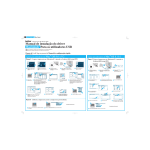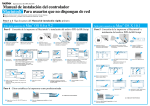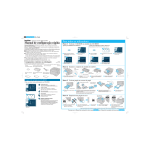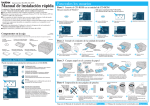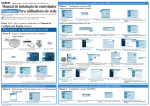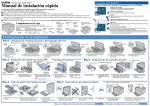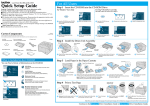Download Manual de instalación del controlador Windows® Para
Transcript
Impresoras láser HL-1850 y HL-1870N Manual de instalación del controlador Windows Para usuarios que no dispongan de red Sólo para usuarios de cable de interfaz paralelo Paso 5 Conexión de la impresora al PC e instalación del controlador ® Siga las instrucciones de este manual para su cable de interfaz. Algunas ilustraciones y pantallas están tomadas del modelo HL-1870N. O Paso 1 a 4 Siga los pasos del Manual de instalación rápida primero. clic en "Conecte el cable de interfaz e instale 1 Haga el controlador/utilidad". el cable de interfaz 2 Seleccione paralelo. I el interruptor de 3 Apague alimentación de la impresora. LJ7039001 Impreso en China Sólo para usuarios de cable de interfaz USB Paso 5 Instalación del controlador de impresora y conexión de la impresora al PC R A L O 4 Nota: Cuando aparezca el "Asistente para agregar nuevo hardware" en el PC, haga clic en el botón Cancelar. E C N Nota: Asegúrese de que el cable de interfaz USB NO está conectado a la impresora; a continuación, comience la instalación del controlador. Si ya lo ha conectado, retírelo. CA 5 Conecte el cable de interfaz paralelo al PC y, a continuación, conéctelo a la impresora. R A EL I C N A C Encienda el interruptor de alimentación de la impresora. Nota: Si aparece el "Asistente para agregar nuevo hardware" en el PC, haga clic en el botón Cancelar. clic en "Conecte el cable de 1 Haga interfaz e instale el controlador/utilidad". 6 Haga clic en el botón Instalar. las instrucciones que irán 7 Siga apareciendo en pantalla. clic en el botón Finalizar. 8 Haga La configuración habrá finalizado. 2 Seleccione el cable USB. 3 Haga clic en el botón Instalar. las instrucciones que irán 4 Siga apareciendo en pantalla. Panel de control O I Testigo Data: Naranja Encendido Parpadea Apagado Botones Go aparezca esta pantalla, asegúrese de que la alimentación de la impresora está encendida. 5 Cuando Conecte el cable de interfaz USB al PC y, a continuación, conéctelo a la impresora. Haga clic en el botón Siguiente. 6 Haga clic en el botón Finalizar. La configuración habrá finalizado. * Job Cancel Reprint 1 Data Back *1 Menu Set Siga los pasos detallados a continuación cuando la impresora no esté configurada como predeterminada. Back Reprint Nota: Cómo establecer la impresora como predeterminada Job cancel Set Go (sólo para usuarios de Windows® 2000/XP ) el icono de la impresora 2 Seleccione HL-1850 o HL-1870N de Brother. clic en el menú Archivo 3 Haga y seleccione Establecer como impresora predeterminada. ©2002 Brother Industries, Ltd. ©1998-2001 TROY XCD Inc. ©1983-1998 PACIFIC SOFTWORKS INC. RESERVADOS TODOS LOS DERECHOS Windows y Windows NT son marcas registradas de Microsoft Corporation en Estados Unidos y demás países. HP, HP/UX, JetDirect y JetAdmin son marcas comerciales de Hewlett-Packard Company. UNIX es una marca comercial de UNIX Systems Laboratories. Adobe PostScript y PostScript3 son marcas comerciales de Adobe Systems Incorporated. NetWare es una marca comercial de Novell, Inc. Todas las demás marcas y nombres de productos son marcas comerciales o registradas de sus respectivos titulares. Para obtener más información, consulte el Capítulo 3 "PANEL DE CONTROL" en el Manual del usuario que podrá encontrar en el CD-ROM suministrado. Sale del menú del panel de control, vuelve a imprimir configuraciones y borra mensajes de error. Realiza una pausa / sigue imprimiendo. Detiene y cancela la operación en curso de la impresora. Selecciona el menú Reimprimir. Se desplaza hacia adelante por los menús. Se desplaza hacia atrás por los menús. Selecciona el menú del panel de control. Establece los menús y configuraciones seleccionadas. Vuelve atrás un nivel en la estructura de menús. Configuración de idioma (la configuración predeterminada es Inglés) 1. Seleccione el modo SETUP pulsando el botón + y, a continuación, pulse el botón Set. 2. Compruebe que aparece el mensaje LANGUAGE y pulse el botón Set. 3. Seleccione su idioma pulsando los botones + o - y pulse el botón Set. Aparece brevemente un asterisco ( ) al * final del visor. (Puede volver al estado LISTA pulsando el botón Go.) Nota clic en Inicio, Configuración e 1 Haga Impresoras. Los datos de impresión permanecen en la memoria intermedia de la impresora. Recibiendo o procesando datos. No quedan datos. Aumente el tamaño de DISCO RAM cuando desee utilizar las funciones de reimpresión sin la unidad de disco o la tarjeta CompactFlash opcionales. Consulte Ampliación de RAM en el Capítulo 4 del Manual del usuario de la HL-1800 en el CD-ROM. Manual de instalación del controlador Windows Para usuarios de red ® Para usuarios de la HL-1850: Si va a conectar la impresora a una red, adquiera la tarjeta de red opcional (NC-4100h). Antes de continuar, asegúrese de que el administrador ha configurado los parámetros de la impresora de red correctamente consultando el Manual de instalación rápida de red. Siga las instrucciones de este manual para el sistema operativo y el tipo de red de los que disponga. Algunas ilustraciones y pantallas están tomadas del modelo HL-1870N. Para usuarios de impresora de red punto a punto de Brother (LPR-Método de impresión punto a punto recomendado) Paso 6 Configuración del puerto LPR Sólo para usuarios de Windows® 95/98/Me 1 Paso 1 a 4 Siga los pasos del Manual de instalación rápida primero. Seleccione "LPR (se recomienda)" y haga clic en el botón Siguiente. un nombre de puerto 2 Introduzca 3 exclusivo (por ej. BLP1); a continuación, haga clic en el botón Aceptar. Especifique la dirección IP de la impresora (o haga clic en el botón Examinar para ver una lista de impresoras) y haga clic en el botón Aceptar. 4 Haga clic en el botón Finalizar para reinicie su PC. 2 Introduzca la dirección IP de la impresora y el 3 Haga clic en el botón Finalizar para reinicie su PC. Después de reiniciar el PC, la configuración habrá finalizado. Sólo para usuarios de Windows® NT 4.0 Para todos los usuarios de red Paso 5 Conecte la impresora a la red e instale el controlador. O clic en "Conecte el cable de 1 Haga interfaz e instale el 2 Seleccione el cable de red. I 1 Seleccione "LPR (se recomienda)" y haga clic en el botón Siguiente. Nota: Si aparece esta pantalla, inserte el CDROM de Windows NT® 4.0 en su unidad de CD-ROM. nombre de cola BINARY_P1; a continuación, haga clic en el botón Aceptar. Después de reiniciar el PC, la configuración habrá finalizado. Sólo para usuarios de Windows® 2000 Apague el interruptor de 3 alimentación de la impresora. controlador/utilidad". 1 Seleccione "LPR (se recomienda)" y haga clic en el botón Siguiente. clic en el botón 2 Haga Siguiente. clic en el botón Finalizar y luego en el botón OK. la dirección IP de la impresora y un nombre 3 Introduzca 4 Haga Haga clic de nuevo en el botón Finalizar para reiniciar su PC. de puerto exclusivo; a continuación, haga clic en el botón Siguiente. Hub O I La configuración habrá finalizado. 4 Conecte un extremo del cable de red a la impresora y conecte el otro extremo a un puerto libre del concentrador. el interruptor de 5 Encienda alimentación de la impresora. 6 Haga clic en el botón Instalar. 5 Después de haber reiniciado el PC, haga clic en Inicio, Configuración e Impresoras. 6 Seleccione el icono de la impresora HL-1850 o HL-1870N de Brother. En el menú Archivo, seleccione Propiedades para abrir las propiedades del controlador. clic en el botón 7 Haga Configurar puerto... en la "LPR" en Protocolo y haga clic en el botón 8 Seleccione Aceptar. ficha Puertos. Cierre las propiedades del controlador. Sólo para usuarios de Windows® XP las instrucciones que irán 7 Siga apareciendo en pantalla. *1 8 Seleccione "Impresora compartida de red" o "Impresora de red punto a punto de Brother" y haga clic en el botón Siguiente. Siga en el paso 6.*1 1 Siga las instrucciones para el sistema operativo y el estilo de conexión de red de los que disponga. Para usuarios de impresora de red compartida Paso 6 Seleccione la cola de impresión adecuada o el "nombre compartido". Seleccione "LPR (se recomienda)" y haga clic en el botón Siguiente. clic en el botón 2 Haga Siguiente. la dirección IP de la 3 Introduzca impresora y un nombre de puerto clic en el botón 4 Haga Finalizar. exclusivo; a continuación, haga clic en el botón Siguiente. 5 Haga clic en el botón Aceptar y, a continuación, en el botón Finalizar para reiniciar su PC. Después de reiniciar el PC, la configuración habrá finalizado. Para usuarios de impresora de red punto a punto de Brother (NetBIOS) Paso 6 Configuración del puerto NetBIOS La configuración habrá finalizado. 1 la cola de la impresora y haga clic se haya especificado la cola apropiada, se instalará 1 Seleccione 2 Cuando en el botón Aceptar. el controlador de impresora. Seleccione "NetBIOS" y haga clic en el botón Siguiente. el nombre de puerto 2 Introduzca exclusivo (por ejemplo, BNT1) y haga clic en el botón Aceptar. un nombre de ruta (o haga clic en el botón 4 Haga clic en el botón Finalizar para reinicie su PC. 3 Introduzca Examinar para ver una lista de impresoras) y haga Después de reiniciar el PC, la configuración habrá clic en el botón Aceptar. finalizado.